通过 svchost.exe (netsvcs) 修复高 CPU 使用率
已发表: 2017-07-30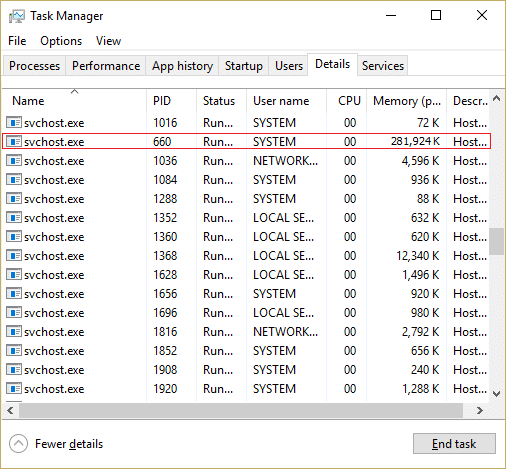
Svchost.exe(服务主机或 SvcHost)是从动态链接库运行的服务的通用主机进程名称。 所有 Windows 内部服务都被移动到一个 .dll 文件而不是 .exe 文件中,但您需要一个可执行 (.exe) 文件才能加载这些 .dll 文件; 因此创建了 svchost.exe 进程。 现在您可能会注意到存在多个 svchost.exe 进程实例,因为如果一项服务失败,它不会关闭 Windows,所有这些服务都被组织成组,并且为每个这样的服务创建每个 svchost.exe 实例团体。
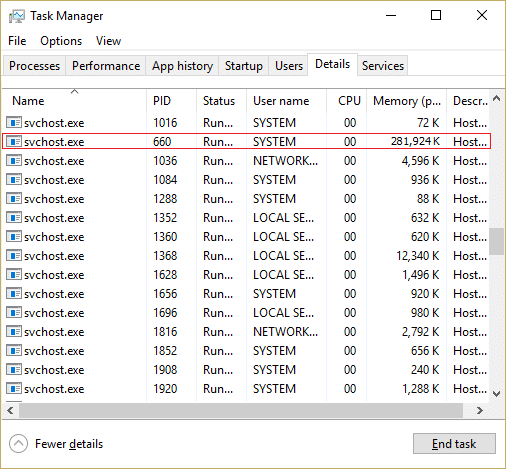
现在问题开始于 svchost.exe (netsvcs) 开始占用几乎所有 Windows 资源并导致 CPU 使用率过高。 如果您查看任务管理器,您会发现某个特定的 svchost.exe 占用了几乎所有内存,并为其他程序或应用程序造成了问题。 计算机变得不稳定,因为它变得非常缓慢并且它开始随机冻结 Windows,然后用户必须重新启动系统或强制关闭。
Svchost.exe 高 CPU 使用率问题的发生主要是由于用户 PC 上的病毒或恶意软件感染。 但问题不仅限于此,因为它通常取决于用户的系统配置和环境。 因此,不要浪费任何时间,让我们看看如何使用下面列出的故障排除指南通过 svchost.exe (netsvcs) 实际修复高 CPU 使用率。
内容
- 通过 svchost.exe (netsvcs) 修复高 CPU 使用率
- 方法 1:运行 CCleaner 和 Malwarebytes
- 方法 2:禁用导致高 CPU 的特定服务
- 方法 3:清除事件查看器日志
- 方法 4:重命名 SoftwareDistribution 文件夹
- 方法 5:运行 Windows 更新疑难解答
- 方法 6:确保更新 Windows
- 方法 7:禁用 BITS 和 Windows 更新服务
- 方法 8:下载并运行 RKill
- 方法 9:运行系统文件检查器 (SFC) 和检查磁盘 (CHKDSK)
- 方法 10:运行系统和维护疑难解答
通过 svchost.exe (netsvcs) 修复高 CPU 使用率
确保创建一个还原点以防万一出现问题。
方法 1:运行 CCleaner 和 Malwarebytes
1. 下载并安装 CCleaner & Malwarebytes。
2.运行 Malwarebytes并让它扫描您的系统以查找有害文件。 如果发现恶意软件,它将自动删除它们。

3. 现在运行 CCleaner 并选择Custom Clean 。
4. 在自定义清理下,选择Windows 选项卡并勾选默认值,然后单击分析。
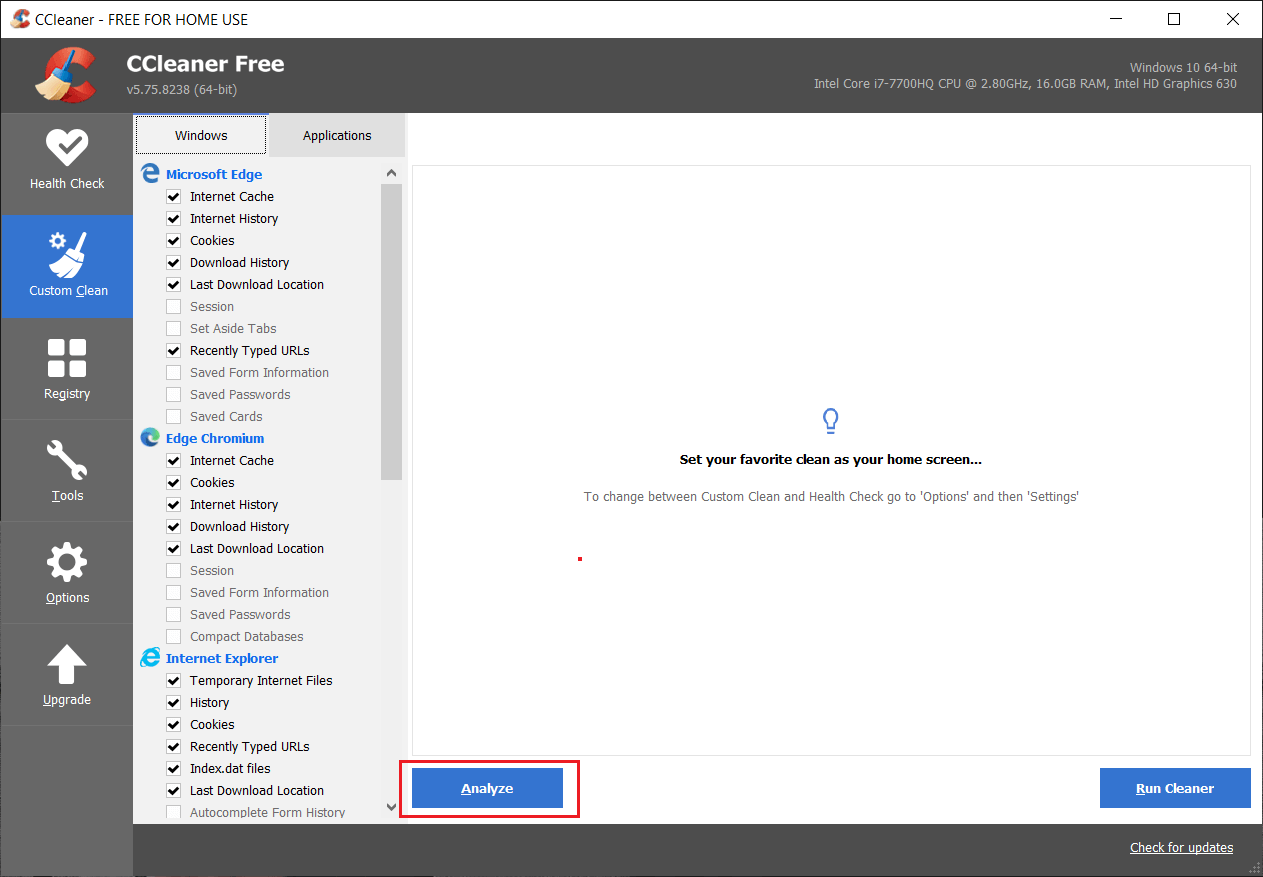
5.分析完成后,确保您确定要删除要删除的文件。
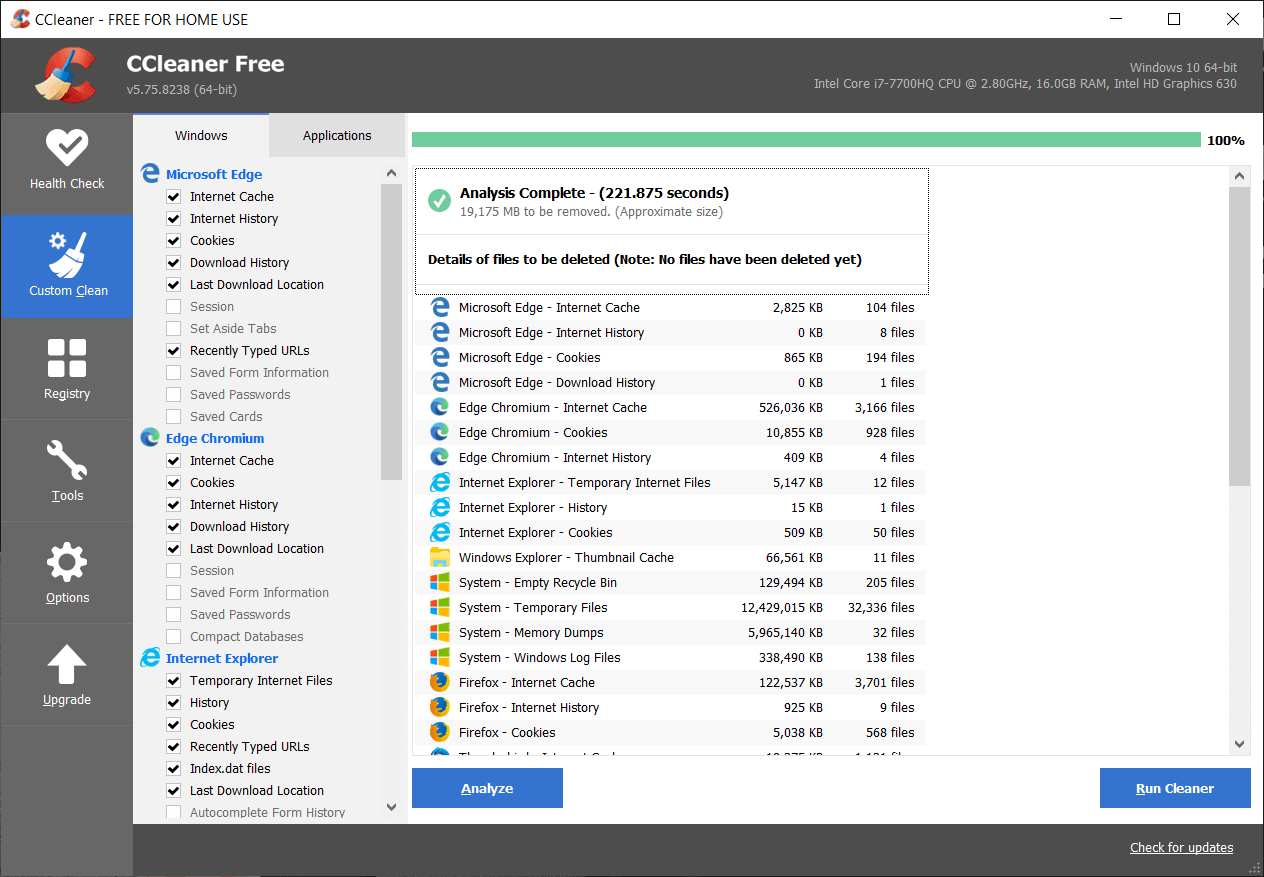
6. 最后,点击Run Cleaner按钮,让 CCleaner 运行。
7. 要进一步清理您的系统,请选择注册表选项卡,并确保选中以下内容:

8. 点击Scan for Issues按钮并允许 CCleaner 扫描,然后点击Fix Selected Issues按钮。
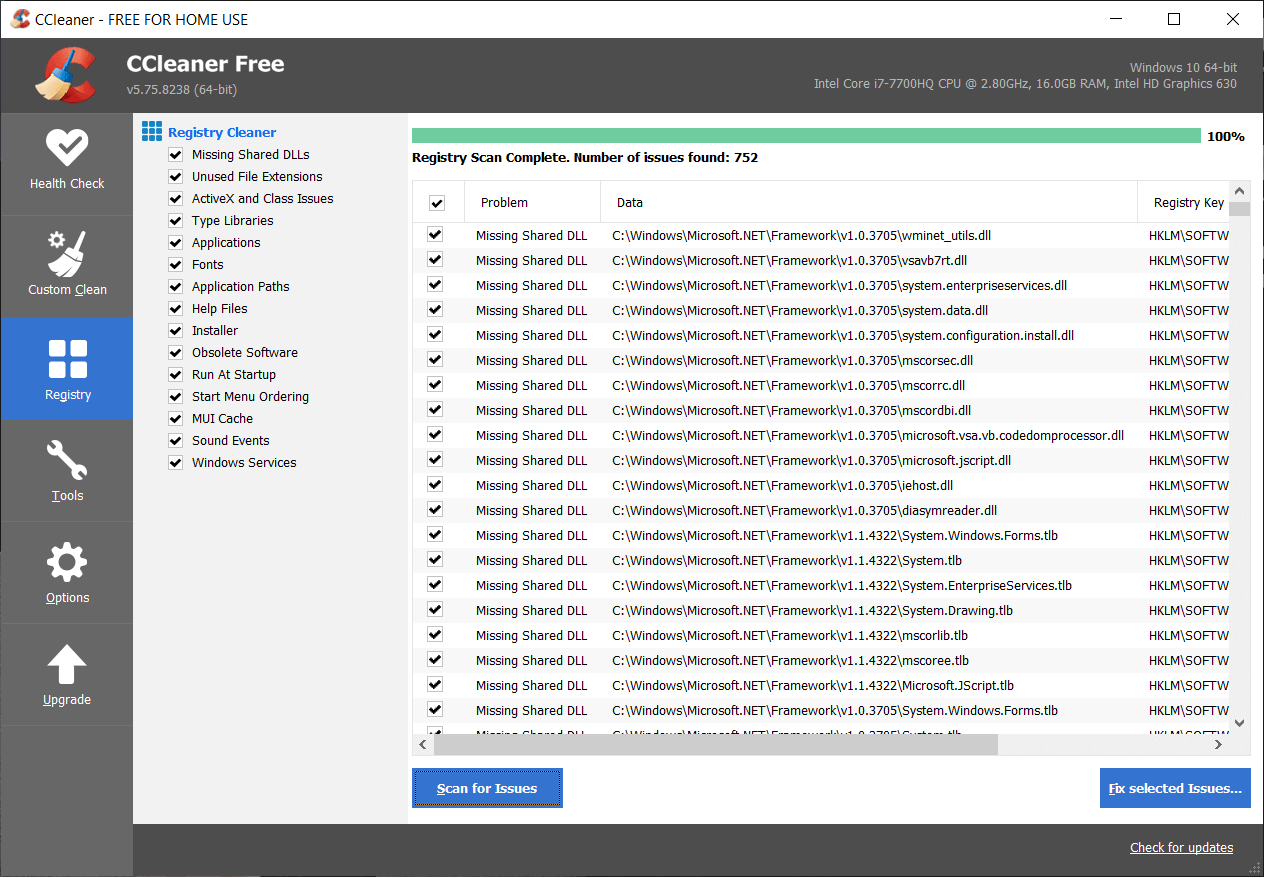
9. 当 CCleaner 询问“您要备份对注册表的更改吗? ”选择是。
10. 备份完成后,单击修复所有选定问题按钮。
11. 重新启动您的 PC 以保存更改。
方法 2:禁用导致高 CPU 的特定服务
1. 同时按Ctrl + Shift + Esc启动任务管理器。
2. 切换到详细信息选项卡并右键单击 CPU 使用率高的svchost.exe进程,然后选择转到服务。

3. 这将自动将您带到“服务”选项卡,您会注意到有几个突出显示的服务在 svchost.exe 进程下运行。

4.现在右键单击突出显示的服务并选择停止。
5. 执行此操作,直到该特定 svchost.exe 进程的高 CPU 使用率得到修复。
6. 一旦您验证了导致此问题的服务,就该禁用该服务了。
注意:大多数情况下, Windows 更新服务是罪魁祸首服务,但我们稍后会处理它。
7. 按 Windows 键 + R 然后键入services.msc并按 Enter。
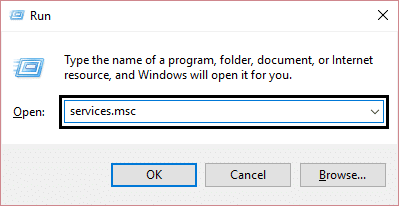
8. 现在在此列表中找到该特定服务,然后右键单击它并选择属性。
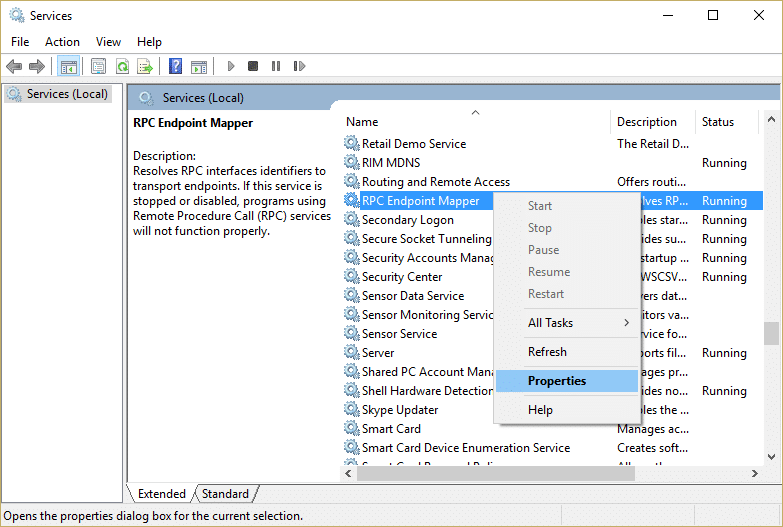
9. 如果服务正在运行,请单击停止,然后确保启动类型设置为禁用,然后单击应用,然后单击确定。
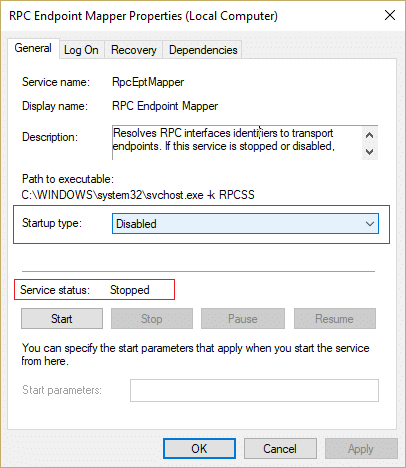
10.重新启动您的PC以保存更改并查看问题是否已解决
这肯定会通过 svchost.exe (netsvcs) 解决高 CPU 使用率问题。 如果您发现很难将导致问题的特定 svchost.exe 文件归零,您可以使用名为 Process Explorer 的 Microsoft 程序,它可以帮助您找到问题的原因。
方法 3:清除事件查看器日志
1. 按 Windows 键 + R 然后键入eventvwr.msc并按 Enter 打开事件查看器。

2. 从左侧菜单中,展开Windows 日志,然后一一右键单击子文件夹并选择清除日志。

3. 这些子文件夹将是Application、Security、Setup、System 和 Forwarded Events。
4. 确保清除所有上述文件夹的事件日志。

5. 重新启动您的 PC 以保存更改。
方法 4:重命名 SoftwareDistribution 文件夹
1.按 Windows 键 + X 然后选择命令提示符(管理员)。
2. 现在键入以下命令以停止 Windows 更新服务,然后在每个命令后按 Enter:
净停止 wuauserv
净停止 cryptSvc
净停止位
净停止 msiserver

3. 接下来,键入以下命令以重命名 SoftwareDistribution 文件夹,然后按 Enter:
ren C:\Windows\SoftwareDistribution SoftwareDistribution.old
任 C:\Windows\System32\catroot2 catroot2.old

4. 最后,键入以下命令以启动 Windows 更新服务并在每个命令后按 Enter:
净启动 wuauserv
网络启动 cryptSvc
网络起始位
网络启动 msiserver
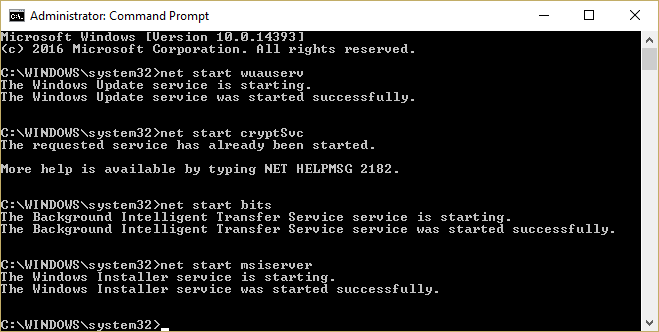
5. 重新启动您的 PC 以保存更改。
方法 5:运行 Windows 更新疑难解答
1. 在 Windows 搜索栏中键入“疑难解答”,然后单击疑难解答。
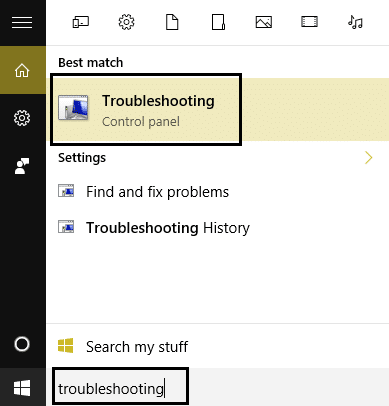
2. 接下来,从左侧窗口的窗格中选择查看全部。
3. 然后从解决计算机问题列表中选择Windows 更新。
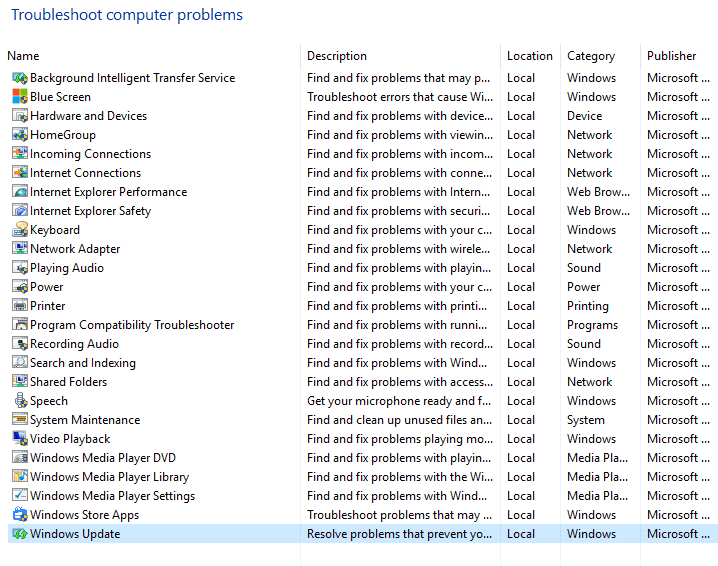
4. 按照屏幕上的说明运行 Windows 更新疑难解答。

5. 重新启动您的 PC 以保存更改。
这应该可以帮助您通过 svchost.exe (netsvcs) 修复高 CPU 使用率,但如果没有,则继续使用下一个方法。
方法 6:确保更新 Windows
1. 按 Windows 键 + I 然后选择更新和安全。
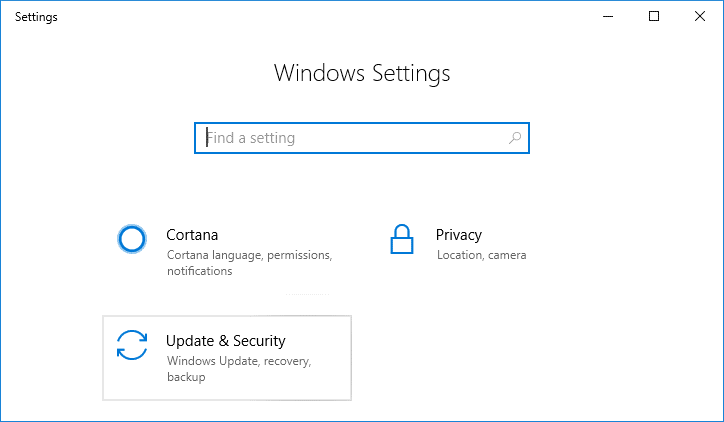
2. 接下来,单击检查更新并确保安装任何待处理的更新。
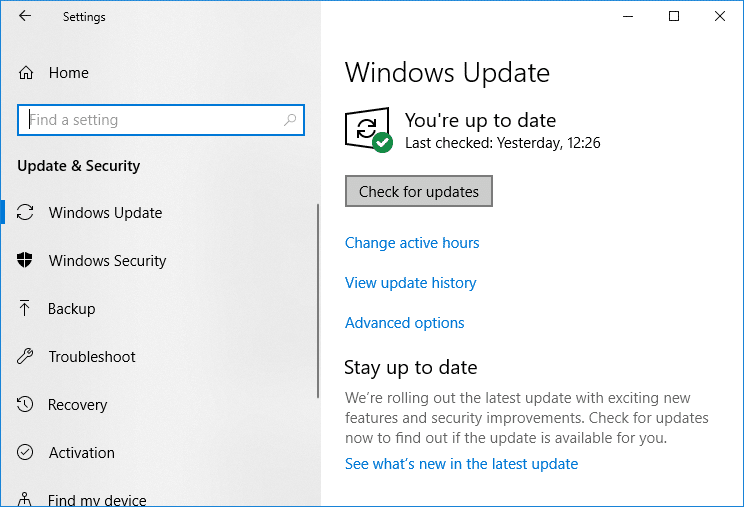
3. 安装更新后,重新启动 PC 以通过 svchost.exe (netsvcs) 修复高 CPU 使用率。
方法 7:禁用 BITS 和 Windows 更新服务
1. 按 Windows 键 + R 然后键入services.msc并按 Enter。
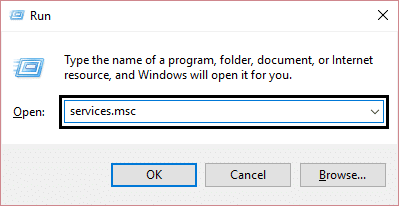
2. 现在在列表中找到BITS和Windows 更新,然后右键单击它们并选择属性。

3. 确保单击停止,然后将其启动类型设置为禁用。

4. 单击应用,然后单击确定。
5. 重新启动您的 PC 以保存更改。
这应该可以帮助您通过 svchost.exe (netsvcs) 修复高 CPU 使用率,但如果没有,则继续使用下一个方法。
方法 8:下载并运行 RKill
Rkill 是在 BleepingComputer.com 开发的一个程序,它试图终止已知的恶意软件进程,以便您的正常安全软件可以运行并清除您的计算机感染。 当 Rkill 运行时,它将杀死恶意软件进程,然后删除不正确的可执行关联并修复阻止我们在完成后使用某些工具的策略。 它将显示一个日志文件,其中显示程序运行时终止的进程。 这应该可以解决svchost.exe 问题的高 CPU 使用率问题。
从这里下载 Rkill,安装并运行它。
方法 9:运行系统文件检查器 (SFC) 和检查磁盘 (CHKDSK)
1. 按 Windows 键 + X,然后单击命令提示符(管理员)。

2.现在在cmd中输入以下内容并回车:
证监会 /scannow sfc /scannow /offbootdir=c:\ /offwindir=c:\windows (如果以上失败,那么试试这个)
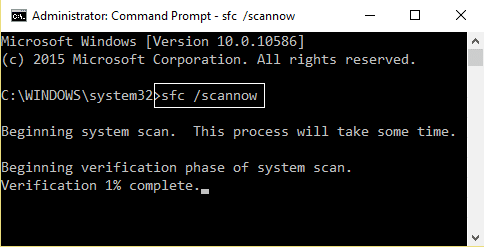
3.等待上述过程完成,完成后,重新启动PC。
4.接下来,使用检查磁盘实用程序(CHKDSK)从修复文件系统错误中运行 CHKDSK。
5. 让上述过程完成并再次重新启动您的 PC 以保存更改。
方法 10:运行系统和维护疑难解答
1. 按 Windows 键 + X 并单击控制面板。

2. 搜索疑难解答并单击疑难解答。

3. 接下来,单击左窗格中的查看全部。
4. 单击并运行系统维护疑难解答。
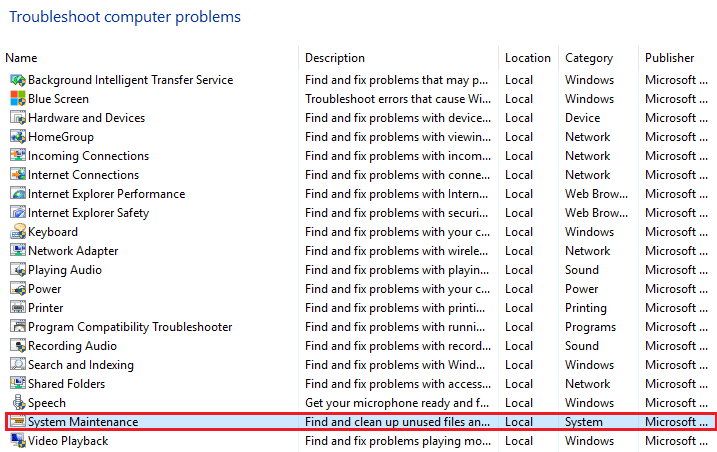
5.疑难解答可能能够通过 svchost.exe (netsvcs) 修复高 CPU 使用率。
受到推崇的:
- 通过 TiWorker.exe 修复高 CPU 使用率
- 解决磁盘读取错误的 10 种方法
- 修复非系统磁盘或磁盘错误消息
- 通过 RuntimeBroker.exe 修复高 CPU 使用率
就是这样,您已经通过 svchost.exe (netsvcs) 成功修复了高 CPU 使用率,但如果您对这篇文章仍有任何疑问,请随时在评论部分提出。
